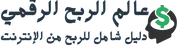عندما تقرر مغادرة عملك، من المهم أن تقدم استقالتك بشكل مهني ومنظم. يعد استخدام ملفات Word طريقة شائعة لتنسيق استقالتك بشكل جيد. هذه الصيغة تمنحك مرونة في التعديل على المستند وتسهّل تقديمه عبر البريد الإلكتروني أو طباعته لتقديمه يدويًا.
لماذا تختار تقديم استقالة بصيغة Word؟
تُعتبر ملفات Word من الصيغ المرنة والمستخدمة على نطاق واسع، وهذا يعود لعدة أسباب:
- سهولة التعديل: يمكنك بسهولة تعديل المستند في أي وقت، سواء لإجراء تغييرات بسيطة أو لتحديث المعلومات.
- توافق مع جميع الأنظمة: Word مدعوم على معظم الأجهزة والبرامج، مما يجعله خيارًا مريحًا لكتابة الاستقالة.
- تقديم نسخة قابلة للطباعة: تتيح لك Word إمكانية إنشاء مستند يمكنك طباعته وتقديمه يدويًا إذا لزم الأمر.
- سهولة التحويل إلى PDF: يمكنك بسهولة تحويل استقالتك من صيغة Word إلى PDF في حال كنت بحاجة إلى صيغة ثابتة للإرسال.
كيفية كتابة استقالة من العمل بصيغة Word
كتابة استقالة من العمل باستخدام Word تشبه إلى حد كبير الكتابة بأي صيغة أخرى، ولكن هنا تحتاج إلى الانتباه للتنسيق الصحيح وضمان تقديم المعلومات بشكل مهني ومنظم.
- فتح برنامج Word: ابدأ بفتح مستند جديد في برنامج Word واستخدام قالب فارغ.
- المقدمة المهنية: كما هو الحال في أي خطاب رسمي، ابدأ بتحية رسمية موجهة إلى الشخص المعني (المدير أو المسؤول المباشر).
- الإعلان عن نيتك بالاستقالة: في الجملة الأولى، أوضح رغبتك في الاستقالة مع تحديد تاريخ انتهاء الخدمة.
- توضيح الأسباب (اختياري): إذا كنت ترغب في ذكر سبب الاستقالة، قم بذلك بشكل مختصر ومهني.
- التقدير والشكر: أظهر تقديرك للشركة على الفرص التي قدمتها لك خلال فترة العمل.
- التوقيع: إذا كنت تنوي تقديم المستند بشكل مطبوع، أضف توقيعك في نهاية الرسالة. أما إذا كنت سترسله إلكترونيًا، فالتوقيع ليس ضروريًا.
نموذج استقالة من العمل Word:
السيد/ السيدة [اسم المدير] المحترم،
تحية طيبة وبعد،
أود أن أتقدم باستقالتي من منصبي كـ[اسم المسمى الوظيفي] في شركة [اسم الشركة]، وذلك اعتبارًا من تاريخ [حدد التاريخ]. يأتي هذا القرار بعد تفكير عميق، وقد وصلت إلى قناعة بأن هذه الخطوة هي الأنسب لمسيرتي المهنية في الوقت الحالي.
أود أن أعبر عن تقديري وشكري الكبير للشركة على الفرص التي أتاحتها لي خلال فترة عملي، وأتمنى للشركة النجاح المستمر في المستقبل.
سأظل ملتزمًا بتقديم الدعم خلال فترة الإشعار لضمان تسليم جميع المهام بصورة سلسة.
مع خالص التقدير،
[اسمك الكامل]
[التوقيع إن كنت بحاجة إلى تقديمه يدويًا]
كيفية حفظ الاستقالة بصيغة Word
لحفظ الاستقالة بصيغة Word بعد الانتهاء من كتابتها:
- بعد الانتهاء من كتابة الاستقالة، اذهب إلى “ملف” ثم اختر “حفظ باسم”.
- حدد المكان الذي ترغب في حفظ الملف فيه (مثل سطح المكتب أو مجلد معين).
- تأكد من اختيار صيغة الملف “Word Document (.docx)” لضمان حفظه بتنسيق Word القابل للتعديل.
نصائح لكتابة استقالة احترافية باستخدام Word
- حافظ على تنسيق بسيط: اختر خطوطًا واضحة وسهلة القراءة مثل Arial أو Times New Roman، بحجم خط 12.
- الالتزام بالاحترافية: لا تستخدم لغة عاطفية أو سلبية. حافظ على الأسلوب المهني طوال الرسالة.
- المراجعة قبل الإرسال: تأكد من مراجعة المستند قبل الإرسال لتفادي الأخطاء الإملائية أو اللغوية.
- احترام فترة الإشعار: تأكد من الالتزام بالفترة الزمنية المتفق عليها قبل المغادرة، سواء كانت أسبوعين أو شهرًا.
- استخدام التواقيع الرقمية: إذا كنت تقدم الاستقالة عبر البريد الإلكتروني، يمكنك استخدام توقيع إلكتروني أو الاكتفاء بذكر اسمك الكامل.
تحويل الاستقالة من Word إلى PDF
في بعض الحالات، قد تفضل إرسال الاستقالة بصيغة PDF بعد كتابتها في Word. لتحويل المستند إلى PDF:
- في Word، اذهب إلى “ملف” واختر “حفظ باسم”.
- في نافذة الحفظ، اختر “PDF” كصيغة الملف.
- احفظ الملف الجديد على جهازك وأرسله عبر البريد الإلكتروني أو المنصات الإلكترونية الأخرى.
- او تفضل بتحميل نموذج الاستقالة بصيغة PDF


الختام
استخدام Word لكتابة وتقديم استقالتك يمنحك مرونة كبيرة وسهولة في تعديل المستند وتنسيقه. سواء كنت تفضل تقديم الاستقالة إلكترونيًا أو مطبوعة، يعد Word أداة مثالية للقيام بذلك بشكل احترافي. تأكد دائمًا من اتباع خطوات الكتابة الصحيحة والمراجعة الجيدة لضمان تقديم استقالة مهنية تعكس احترافيتك.